Los subtítulos son una parte indispensable de un video. Alguien realizó una encuesta a la audiencia de YouTube y alrededor del 57% de las personas dijeron que sienten que no pueden entender el diálogo en el video que ven a menos que utilicen subtítulos.
Cuando ves un video, un buen subtítulo puede hacer que te concentres más en el video y no te distraiga la atención. Si el video que descargaste no tiene subtítulos, puedes descargar archivos de subtítulos de sitios web. Después de eso, puedes combinar los subtítulos con el video.
Algunas personas pueden preguntarse por qué deberíamos fusionar los subtítulos con el video de manera permanente. Dado que la mayoría de las plataformas no te permiten editar el estilo de tus subtítulos, quemarlos para hacer más ediciones puede ser mejor en algunos casos. Cuando estés fusionando subtítulos con video, puedes reajustar las fuentes, estilos de texto y disposición de los subtítulos como desees. Además, algunas plataformas como Instagram no aceptan archivos SRT u otros archivos de subtítulos, por lo que fusionar subtítulos con el video es la única forma de tener subtítulos en tu video.
Por lo tanto, recomendaremos 4 excelentes fusionadores de video y subtítulos para ayudarte a fusionar subtítulos con video de manera rápida y sencilla.
Contenido:
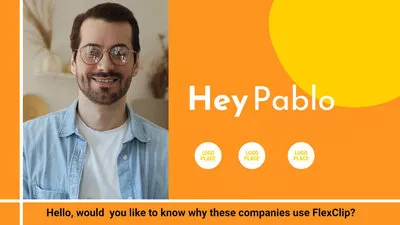
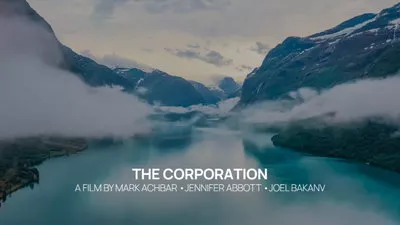


Parte 1 Los Grandes Fusionadores de Video y Subtítulos Ayudan a Combinar SRT con MP4 y Más - Herramienta en Línea
1.1 FlexClip
Todos sabemos que FlexClip es una herramienta popular de edición de video en línea gratuita para personas que desean hacer más ediciones y mejorar sus videos. Además, también te permite fusionar subtítulos con video en unos pocos clics.
Si tienes archivos de subtítulos, puedes subir directamente tus archivos de subtítulos a FlexClip en diferentes formatos, como VTT, SRT, LRC, SSA y otros. Luego, puedes fusionar los subtítulos con el video con unos clics. Y FlexClip te da control total sobre los subtítulos. Puedes dividir o fusionar subtítulos, cambiar la fuente, alineación, estilos y hacer ajustes personales según tus necesidades.
O si no tienes archivos de subtítulos, la avanzada inteligencia artificial de FlexClip puede ayudarte mucho. Su función de subtítulos automáticos con IA identificará y generará automáticamente subtítulos para tu video.
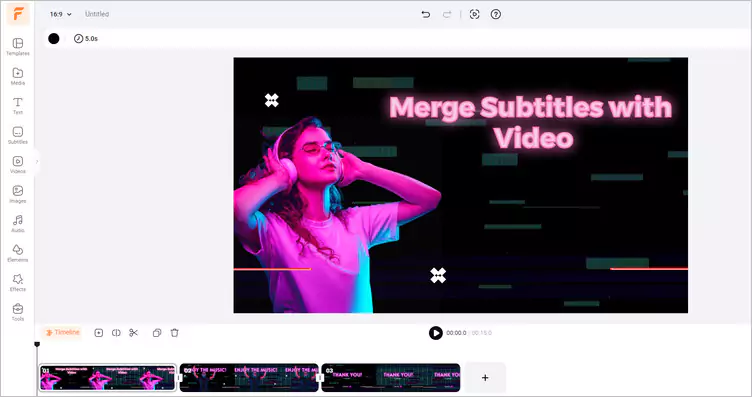
Grandes Fusionadores de Video y Subtítulos - FlexClip
Beneficios de FlexClip para Fusionar Subtítulos con Video
Haz clic en "Medios" para subir tus clips de video desde tu PC, teléfono, Google Drive, One Drive, Dropbox, etc.
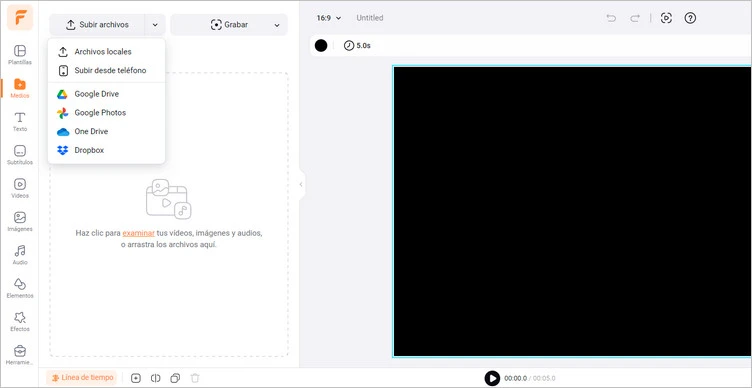
Sube Tus Propios Materiales de Video - FlexClip
Haz clic en "Subtítulos" y elige subir tus archivos de subtítulos en diferentes formatos. Luego, fusionará los subtítulos con el video automáticamente.
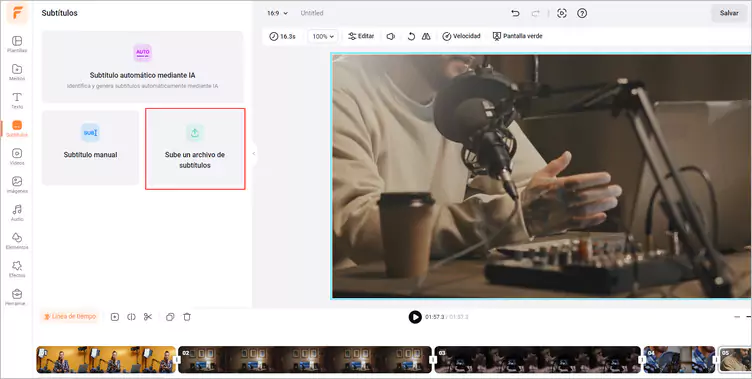
Fusiona los Subtítulos con tu Video - FlexClip
Después de fusionar los subtítulos con el video, puedes personalizar las fuentes de los subtítulos, color y capitalizar o poner en cursiva los subtítulos, cambiar la alineación, el color de los subtítulos, etc.
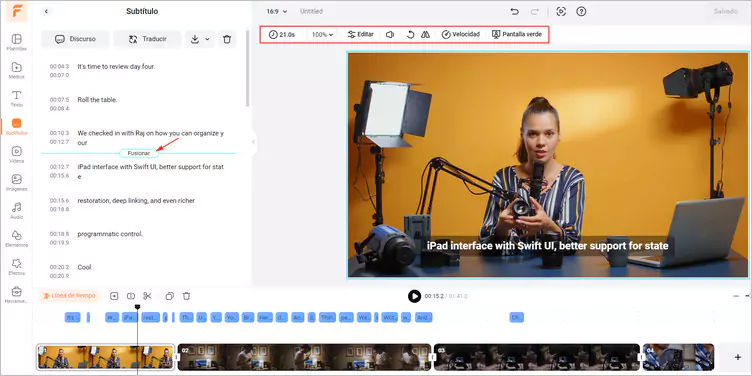
Personaliza los Subtítulos - FlexClip
Una vez que estés satisfecho con el video generado, puedes hacer clic en "Exportar" para descargar el video.
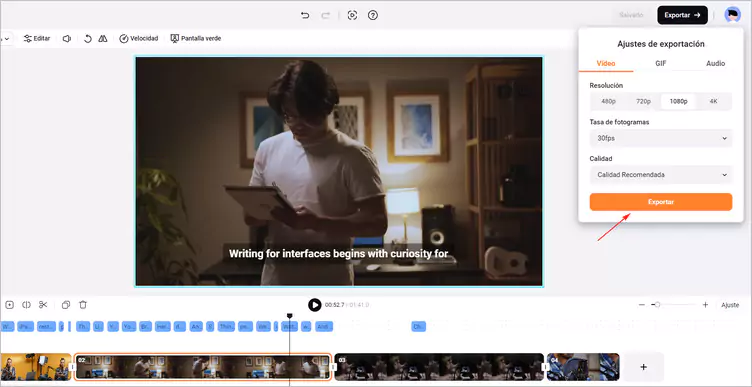
Descarga tu Video con los Subtítulos Fusionados - FlexClip
1.2 Clideo
Clideo debe ser recomendado cuando quieras fusionar subtítulos con video. Esta herramienta está equipada con una interfaz clara, lo que te permite fácilmente colocar archivos SRT en videos y combinarlos. Hay una vista previa disponible una vez que la edición de los subtítulos esté completa. Luego, puedes seleccionar una fuente, su tamaño, alinear el texto. También, elegir su color y fondo para que los subtítulos se vean más excelentes.
Antes de guardar tu video con subtítulos, puedes convertirlo a cualquier formato deseado como MP4, MKV, AVI, MOV, y otros. Clideo funcionará en Mac y Windows, iPhone y Android, sin importar qué navegador estés usando.

Fusionar Subtítulos con Video - Clideo
Características de Clideo para Fusionar Subtítulos con Video
Parte 2 Los Grandes Fusionadores de Video y Subtítulos Ayudan a Combinar SRT con MP4 y Más - Software
2.1 Wondershare Filmora
Filmora es una popular herramienta de edición de video que cuenta con una amplia gama de funciones para hacer diferentes tipos de video. Puede fusionar subtítulos con video de manera fluida, rápida y concisa. Desde editar subtítulos, incluyendo fuentes, estilos de texto, etc., hasta fusionar subtítulos con video, crear, mezclar, ajustar la velocidad, y mucho más, la herramienta es un verdadero gigante de la edición de video para cualquier usuario.
Filmora te ofrece todas las funciones relacionadas con subtítulos a través de su Editor de Subtítulos, que te permite agregar texto manual y automáticamente.
Además, puedes personalizar fácilmente el texto de los subtítulos editando el tipo de fuente, color y tamaño. No solo eso, también puedes posicionarlo en el video según tus requisitos.
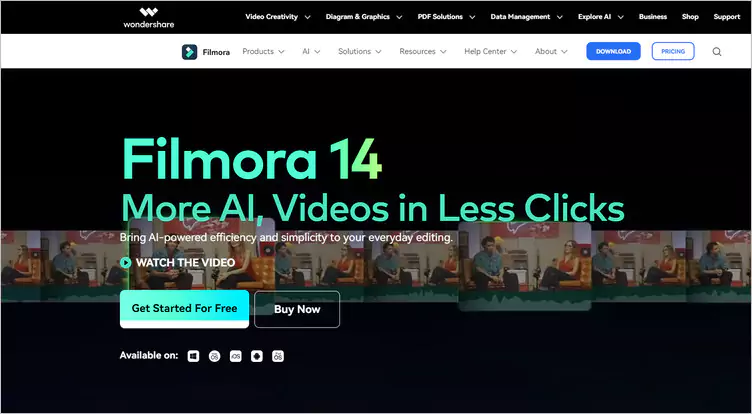
Fusionar Subtítulos con Video - Filmora
Características de Filmora para Fusionar Subtítulos con Video
2.2 VLC
VLC es un reproductor multimedia gratuito, de código abierto y multiplataforma. Puede reproducir la mayoría de los archivos de video y audio. VLC también tiene otras características, como fusionar subtítulos con video. VLC admite varios formatos de video y múltiples formatos de subtítulos.
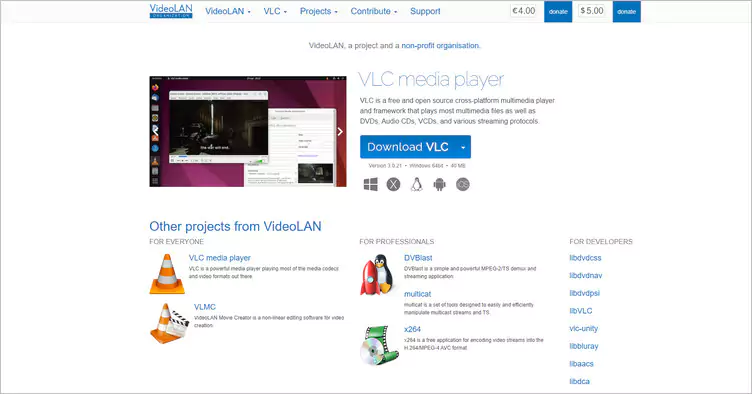
Fusionar Subtítulos con Video - VLC
Características de VLC para Fusionar Subtítulos con Video
Conclusión
Eso es todo sobre los 4 mejores fusionadores de video y subtítulos para aprender cómo fusionar subtítulos con video de una manera más fácil. Espero que hayas encontrado respuestas a través de este artículo sobre cómo combinar subtítulos con video. ¡Así que comencemos tu creación!


